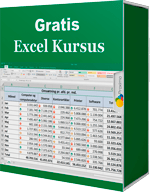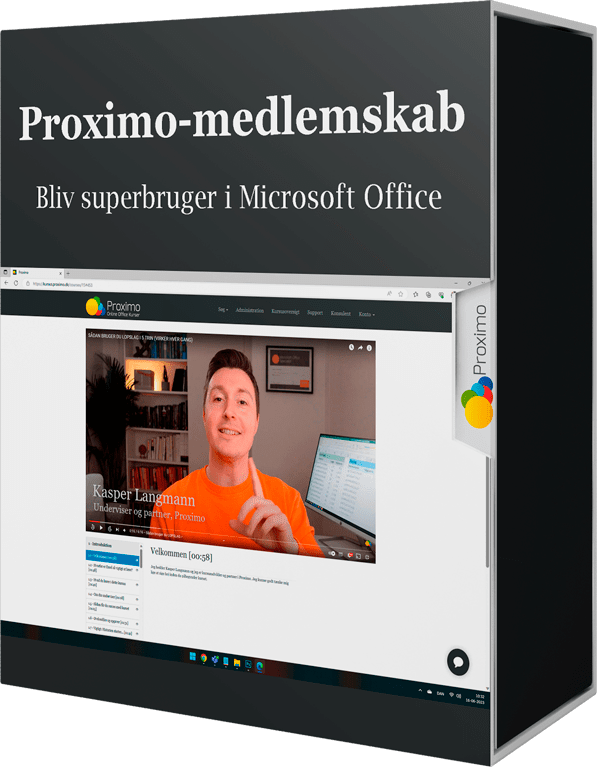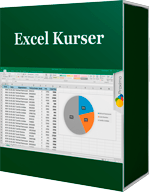Sådan tilføjer du en sekundær akse i Excel
(4 nemme trin)
Vil du gerne præsentere flere typer af data på samme diagram?
Så har du brug for mere end 1 akse til at vise værdierne på.
Det ser svært ud, men det er faktisk meget nemt.
Lad os komme i sving👌
Tilføj akse til eksisterende diagram (sekundær akse)
Her er et diagram, der viser udvikling i omsætning for en årrække (2019 – 2024).
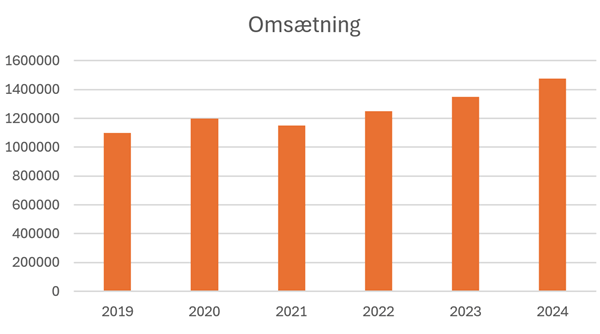
Jeg vil også gerne have vist profitmargin på diagrammet – og hvad skal jeg så tilføje?
Noget mere data selvfølgelig, men ligeså vigtigt: en ekstra akse🙂
Trin 1: Udvid den data der er med i diagrammet, ved at markere diagrammet, og så trække de farvede områder ud til det nye data (profitmargin).
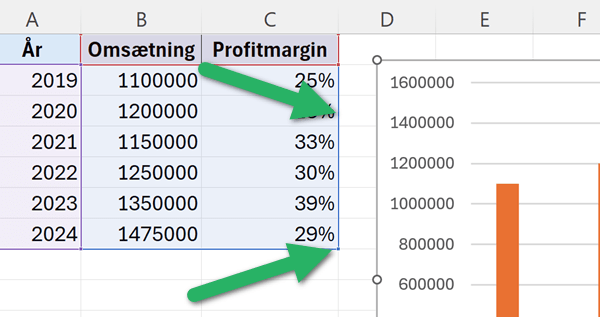
Trin 2: Højreklik på diagrammet og vælg “Skift diagramtype”.
Trin 3: Vælg kategorien “Kombination” og i dette eksempel vil vi bruge “Grupperet søjle – kurve”.
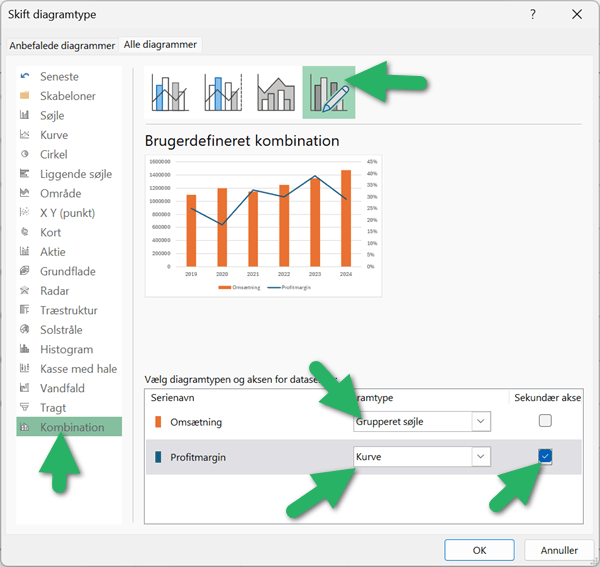
Trin 4: Vælg nu hvilket type diagram der skal bruges til at visualisere den ekstra data, her profitmargen.
Jeg vælger “kurve”.
Og sæt flueben i “Sekundær akse” og klik “OK”.
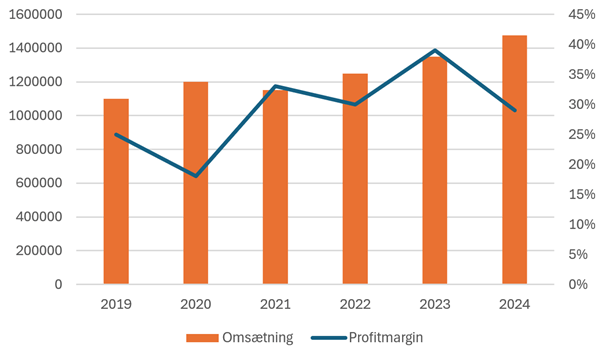
Nu er diagrammet færdigt, og du har tilføjet en sekundær akse💪
Du kan nu tilpasse den sekundære akse, ligesom du ville med den primære akse. For eksempel, du kan ændre aksetitlen, akseværdierne, og meget mere.
Opsummering
At tilføje en sekundær akse i Excel er en kraftfuld teknik, der kan gøre dine diagrammer meget mere informative og nyttige.
Meeen det er en niche ting, og ikke noget du får brug for hele tiden 🙂